|
|
(Traduction du document original anglais)
|
 AVERTISSEMENT AVERTISSEMENT |
|
RISQUE DE FONCTIONNEMENT INATTENDU
Le fichier de symboles *.xsy généré par Advantys ne doit pas être utilisé dans Control Expert pendant la configuration d'un îlot STB.
L'affectation des entrées et des sorties aux objets %MW est différente.
Le non-respect de ces instructions peut provoquer la mort, des blessures graves ou des dommages matériels.
|
|
Etape
|
Action
|
|---|---|
|
1
|
Dans le logiciel de configuration Advantys (version 2.2 ou ultérieure), créez un îlot.
|
|
2
|
Sélectionnez le module d'interface réseau STB NCO 2212.
|
|
3
|
Sélectionnez les modules utilisés dans l'application.
|
|
4
|
Configurez l'îlot.
|
|
5
|
Lorsque la configuration est terminée, cliquez sur Fichier/Exporter pour exporter l'îlot au format DCF.
La fenêtre suivante s'affiche :
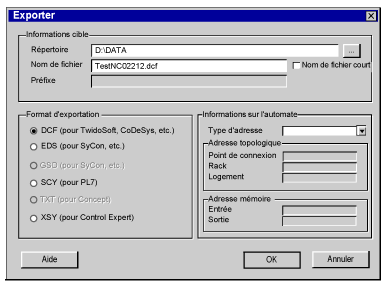 |
|
6
|
Cliquez sur OK pour confirmer.
|
|
7
|
Une fois le fichier exporté, lancez Control Expert et ouvrez le projet dans lequel l'îlot sera utilisé.
|
|
8
|
Ajoutez un équipement STB à l'éditeur de bus (voir Ajout d'un équipement sur le bus).
|
|
9
|
Cliquez avec le bouton droit de la souris sur l'équipement STB, puis cliquez sur Ouvrir le module.
|
|
10
|
Dans l'onglet PDO, cliquez sur le bouton Importer un DCF.
|
|
11
|
Validez les modifications en cliquant sur OK. Les PDO sont configurés automatiquement.
|